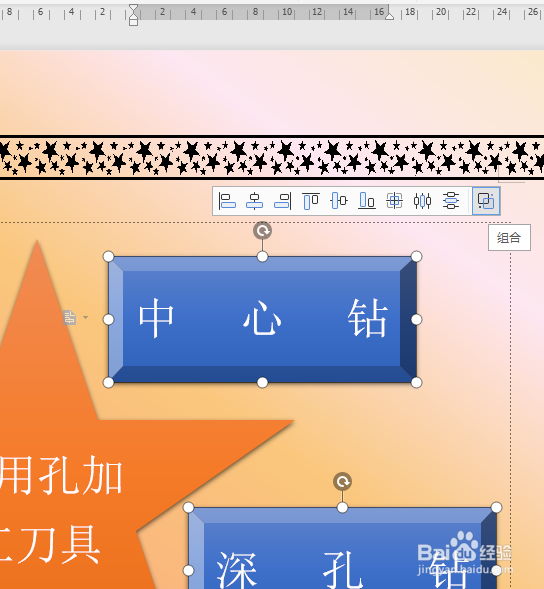1、如下所示,打开WPS文档,新建一空白的横向文档,保存为:常用孔加工刀具。
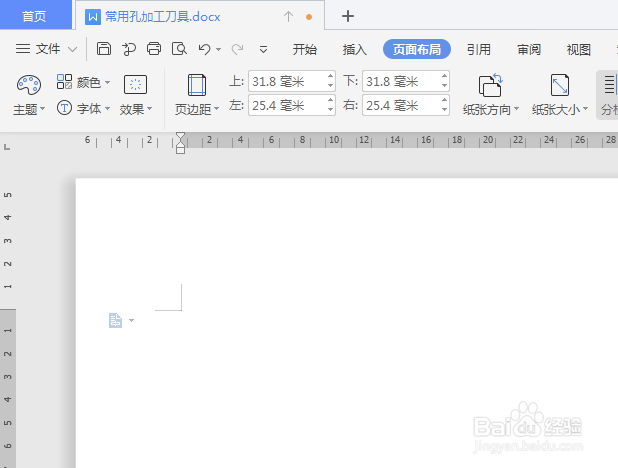
2、如下所示,点击“页面边框”,设置一种艺术形式,宽度31,点击确定,
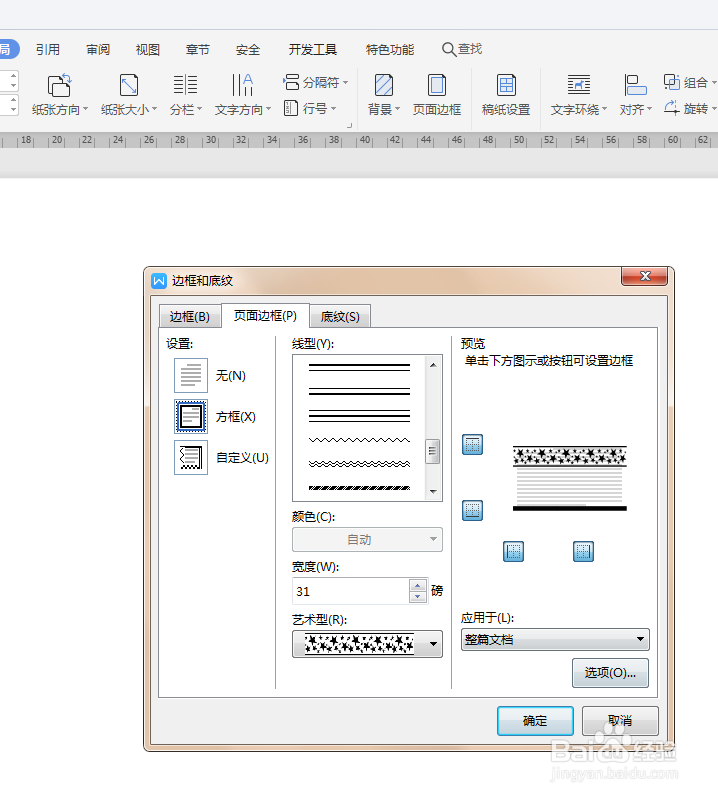
3、如下所示,点击“背景”——渐变,选择预设“麦浪滚滚”,点击确定。
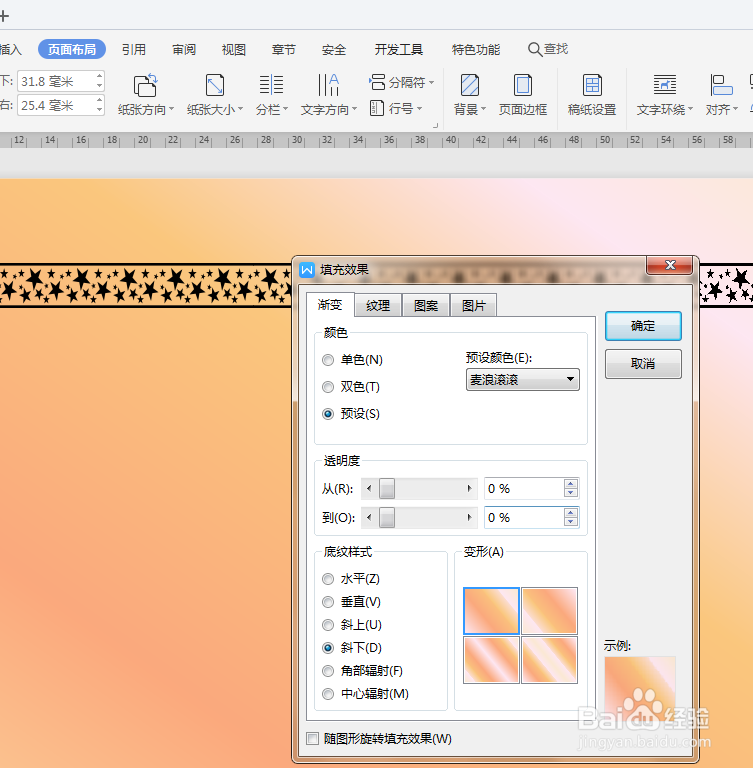
4、如下所示,在文档中间插入一个五角星,选中一种橙色效果,添加文字:常用孔加工刀具,字号30。

5、如下所示,在五角星左上角插入一个棱台图框,选中一种蓝色效果,添加文字“麻花钻”,分散对齐,字号30
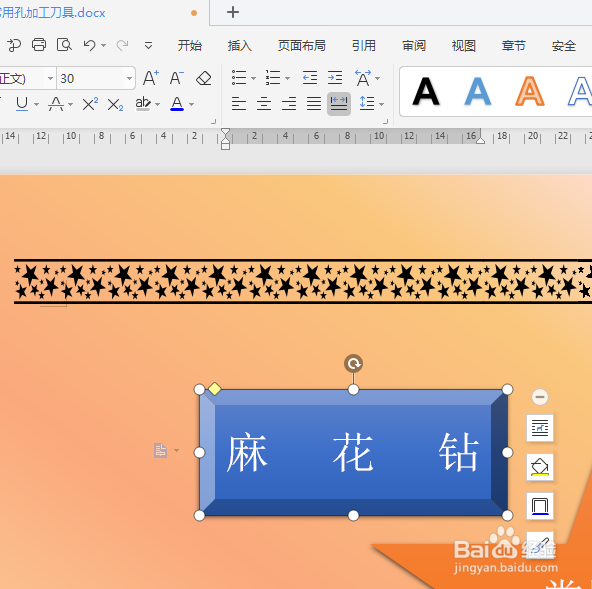
6、如下所示,复制粘贴棱台图框,五角星的一个夹角放置一个,最下面那个要缩小一点。
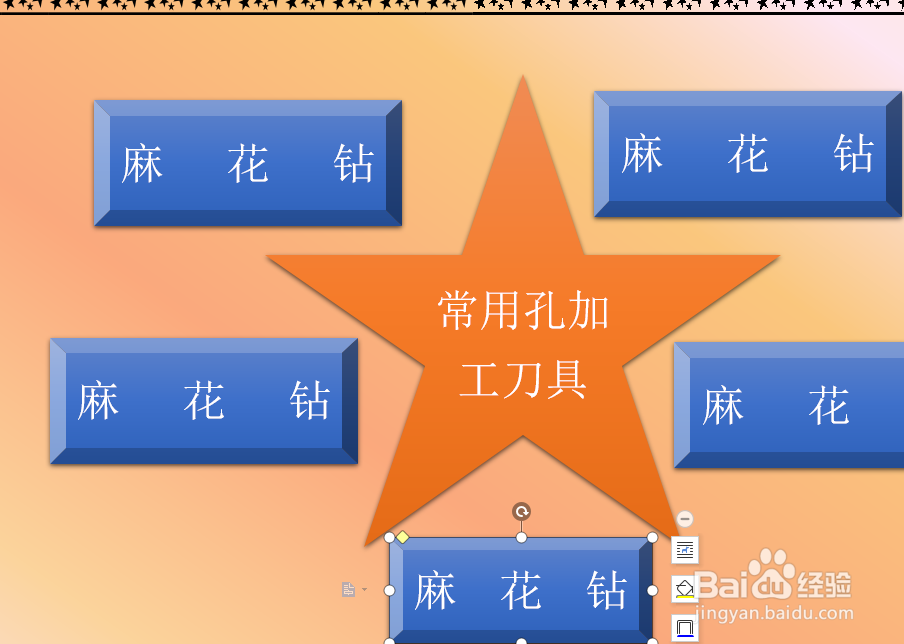
7、如下所示,修改文字,顺时针看:中心钻、深孔钻、镗刀、扩孔钻。

8、如下所示,选中所有的实体边线,点击组合,~~~~~~,至此,这个“常用孔加工刀具”图示制作完成了。